AppleのiOS8のリリース、次に最新バージョン8.1、およびOS X Yosemiteの最近のアップデートにより、Appleが「Continuity」と呼ぶ重要な機能、またはアラビア語で呼べる機能が、どこでも機能し続けることができるようになりました。このデバイスがiPhone、iPad、さらにはMacコンピュータであるかどうかに関係なく、他のデバイスで実行していたことを続行するために、任意のデバイスから実行できます。 この記事では、この機能についてすべてを知ることができます。
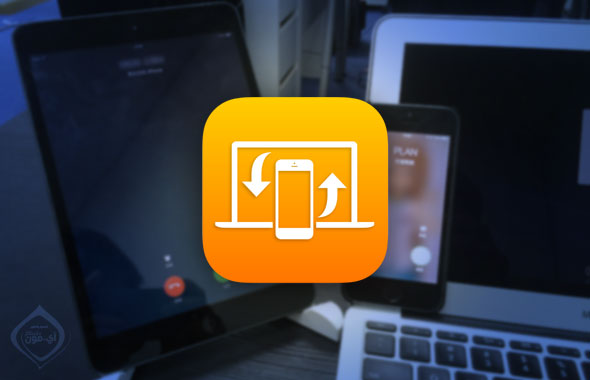
仕事を続けることは、仕事をしながら自由にできるという素晴らしい機能です。たとえば、インターネットサーフィンをしているときや、テキストファイルを書いているとき、Macでスプレッドシートを確認しているときなど、どこにいても仕事を完了できます。 iPadを持っているとすぐに、その場所を離れる必要があります。iPadを持っているとすぐに表示されます。機能のセクションとしてカウントされるハンドオフ機能を使用して、実行していたことを続行する機能。
継続性は、次のXNUMXつの主要なセクションに分かれています。
- 渡す作業を開始したデバイス以外のデバイスで行っていたことを補完するため。
- 通話とメッセージ:iPhoneと同期している限り、MacコンピュータまたはiPadで通話やテキストメッセージを受信できます。
- インターネットインスタントホットスポット機能を使用すると、パーソナルホットスポットを自動的に開くことができます
ハンドオフはどのように機能しますか?
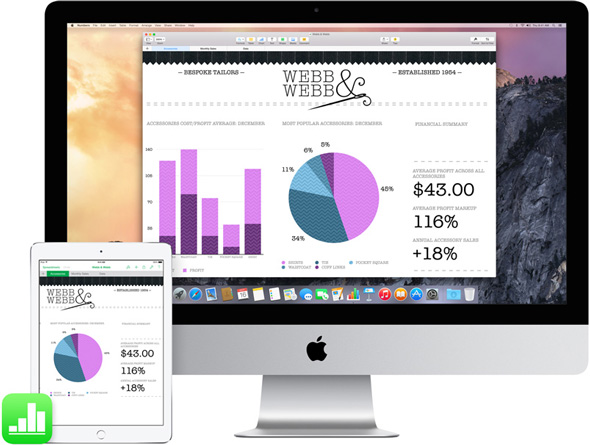
電話とコンピューターでハンドオフ機能をアクティブにした後、インターネットを閲覧しているとき、またはiPadまたはiPhoneでこの機能をサポートするアプリケーションを使用しているときに、コンピューターの左上にある写真のようにアイコンが表示されます。あなたが完了することができる何かがあることをあなたに。 同じことが逆に機能します。コンピューターやiPadで何かをしている場合、アイコンはiPhoneのロック画面の左下に表示されます。
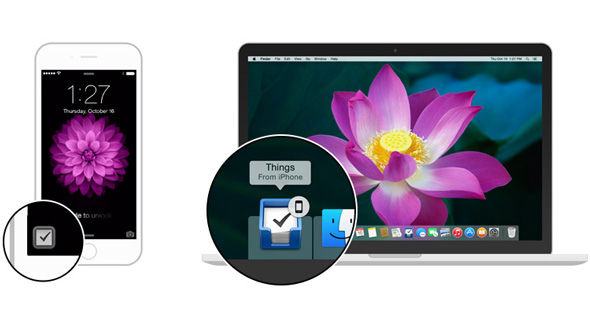
ハンドオフではどのようなアプリケーションを使用できますか?
会議中に、Appleは、メール、Safari、Officeパッケージアプリケーション(Pages、Numbers、Keynote)、マップ、メッセージ、リマインダー、名前など、ハンドオフ機能を使用できるようにするいくつかのアプリケーションを発表しました。 彼女は、どの開発者もこの機能をサポートするようにアプリケーションを更新できると付け加えました。
iPad /コンピューターで通話やテキストメッセージを受信する機能を有効にするにはどうすればよいですか?
iPadで電話を受ける機能については、前回の記事で詳しく説明しました。 このリンク それに戻るか、次の手順に従ってください。
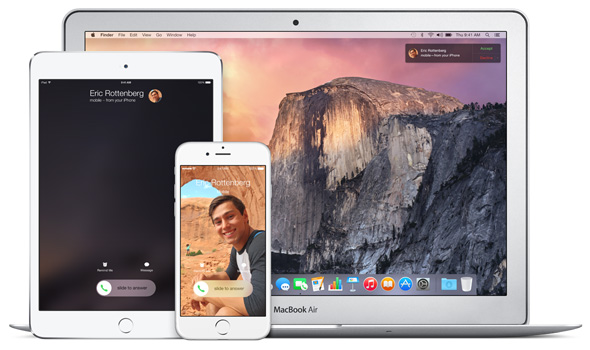
この機能を有効にするには、次の手順を実行します。
1
同じアカウントですべてのデバイスのクラウド(iCloud)にログインします。 どのサービスを実行するかは問題ではありませんが、iPhoneとiPadで同じアカウントでログインすることが重要です。
2
デバイスが同じWi-Fiネットワークに接続されていることを確認してください メソッドは機能しません デバイスが異なるネットワークに接続されている場合。
3
iPhoneとiPadで同じアカウントでFaceTimeサービスにログインしていること、およびサービスがアクティブ化されていることを確認してください。
4
[設定]> [一般]> [ハンドオフ]に移動してサービスを実行し、有効にします
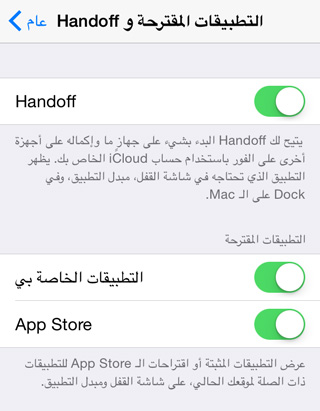
5
アメリカのT-Mobileユーザーの場合は、Wi-Fi通話機能をオフにします。
手順が完了しましたおめでとうございます iPhoneで接続している場合は、iPadに表示され、この接続がiPhoneからのものであることが示されます。
この機能は、特にiPadユーザーにとって優れています。iPhoneを任意の部屋や充電器に置いたままにしておくことができ、電話がかかってきたらiPadから応答でき、電話に到達するとそこに移動します。 また、iOS 8.1では、SMSもiPadに届きます。
自動パーソナルホットスポット
最後の機能は、何年にもわたって個人用ホットスポットを作成できるため、多くのユーザーが知らないインスタントホストスポットです。それでは、何が新しいのでしょうか。 新しいのは、以前はインターネット上のコンピューターからログインしたいときに、電話の設定に移動してアクティブにし、完了後に閉じる必要があったことですが、これは過去のことです。
たとえば、iPadの設定を開いてパーソナルホットスポットをアクティブにし、iPhoneから入力する必要があるたびに、iPadをパーソナルホットスポットとして使用してiPhoneから入力するとします。 現在、iOS 8では、iPhoneの設定に移動すると、常に接続しているデバイス(iPad)が使用可能であり、充電率が表示されるオプションがあります。デバイスを選択すると、自動的に検出されます。 iPadのホットスポットに移動したり、保持したりせずにアクティブにします。ホットスポットが終了すると、彼は再びホットスポットを閉じます。 同じことがMacにも当てはまります。
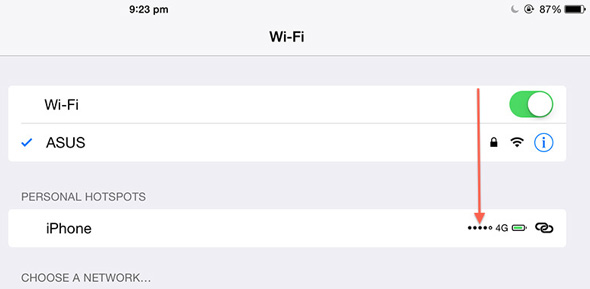
重要な注意事項:
継続的な作業のメリットを活用するために注意すべき重要な点がいくつかあります。
- Macの場合、すべてのデバイスでiOS8または10.10が実行されている必要があります。
- 相互に連携し続けるデバイスは、同じクラウドアカウントにリンクされている必要があります。
- 説明の中でiPhoneの設定のようなフレーズを言うと、iPadやMacにも同じことが当てはまるので、同じ機能が実行できるので、Macで作業を開始した場合は、iPhoneまたはiPadおよびその逆。
- Wi-FiとBluetoothは、ビジネスを継続するデバイスで開いている必要があります。
- 機能には、コンピューターにBluetooth 4が存在する必要があります。つまり、古いMacでは機能しません。
機能を説明する素晴らしいビデオを見る

記事をありがとう、そしてビデオは本当に独特でプロフェッショナルです
BlackBerryブレンドと比較したい
XNUMXつの重要な質問、それらに答えてください。そうすれば、利益が優先されます。
XNUMXつ目は、再送信がモバイル残高で金銭的価値の送信として計算されるのか、それとも郵便料金のみで送信されるのかということです。
2011番目の質問は、無駄であっても、XNUMX年より前にデバイスのサービスをアクティブ化する可能性があることです。
平和:۶۶」
サウジテレコム社の場合のように
FaceTime 機能を使用できるようにするには、デバイスから FaceTime をキャンセルするにはどうすればよいですか?
iPadで電話を受ける
途中なら、彼はそれを使ってFaceTimeを実行することができます
基本的に、私はあなたに感謝する必要があります
素晴らしい努力に感謝します。この機能と互換性のあるデバイスについて、手がかりがない兄弟に伝えたいと思います。
私はこの機能で動作しないMacbookPro 2011を持っていますが、Bluetoothは古く、4.0ではないため、残念ながらAirDropでも動作しません
おしゃべり
このサービスをサポートするデバイスのリストを記事で明確にしてください。これらはiPhone8.1Sではなく私の第XNUMX世代iPadにあり、どちらもIOSXNUMXにあり、FaceTimeを備えていることに注意してください。
素晴らしい努力と素晴らしい記事をありがとうございました
iPhone5以降。
IPad XNUMX番目、iPad Air、iPad mini、iPad miniRetina。
第XNUMX世代iPod。
سلامعليكم
神はあなたの努力を祝福し、あなたに利益をもたらします
iPadまたはMacでのテキストメッセージの受信に関するメモを追加したい
移動先:[設定]> [メッセージ]> [テキストメッセージの転送]。
追加が許可されているデバイスが表示されます。そのうちのXNUMXつを有効にすると、サービスをアクティブ化するデバイスに番号が表示されます。携帯電話に番号を入力してから、アクティベーションが行われます。
وشكرالكم
兄弟よ、私は Facebook を持っていません。別の方法はありますか?
AppleデバイスはFaceTimeをサポートすることになっています...しかし、一部の国ではそれをキャンセルしているため、AppleがiPadの着信サービスをアクティブにすると、FaceTimeを介して承認されましたが、残念ながら他の方法はありません。
この素晴らしい記事をありがとう
私は簡単なことを追加したいのですが、サービスはiPad4以下とiPhoneXNUMXs以下では機能しません
あなたがそれを明確にできることを願っています
وشكرا
バロットもアクティブにする必要があります!!!
すべてのMacデバイスをサポートしているわけではありません
السلامعليكمورحمةاللهوبركاته
いつものように、中東のデバイスには見られないFaceTime機能に関する同じ問い合わせが、存在する人の大多数がまだ尋ねており、iPhoneイスラム管理からの応答が見つかりません
ほとんどのユーザーにとって重要であるため、寛大である場合は、お問い合わせに回答するようお願いします。
ありがとうございました
Apple の素晴らしい機能です。最初は機能しませんでした。しかし、iPad と iPhone の両方で設定を再フォーマットしたところ、この機能は完全に機能しました。オペレーティング システムの次のバージョンでの開発で機能することを期待しています。素晴らしいものになり、すべてのアプリケーションがそれをサポートしようと努めます。
美しくて便利で、より多くのアプリケーションでこの機能をサポートしたいと思っています。この機能に子供を追加しようとすると、YvonneIslamがAppStoreアカウントで家族サービスや年齢変更について通知してくれることを願っていますが、メッセージを送って、アカウントの年齢や生年月日が問題だと思い、変更しようとしたのですが、どこでどのように変更すればいいのかわからなかったので、情報を惜しまないでください。
サービスを8.1回以上転送する問題があり、システムはiPadの権利であり、iPhone iOS XNUMXは、それらがすべて同じシステムであり、サービスが満たされていないことを意味します。
ありがとうございました。 これらのサービスにはiPodTouch5は含まれていません!!! ??返信してください!!
まず、FaceTime機能がアクティブ化されていないため、iPadからサービスを呼び出すことはアラブ世界ではメリットがありません。 残念ながら、新しいシステムで会社からアクティベートしたかったのですが、Appleはそれに失望しました
XNUMX番目-同じネットワーク上で何度も試したハンドオフ機能。Appleにも連絡したが、助けがなく、まだ解決策が見つからなかった。
つまり、残念ながら、Appleから追加された機能の一部は、アラブ世界ではアクティブ化されていません。
MacBook Pro ラップトップでハンドオフ機能を有効にするにはどうすればよいですか?
私のデバイスは 10.10 MacBook Pro Early 2011 です
そしてiPhone5S iOS 8.1が失敗し、試してみましたか?!!
Macが古いという問題でも、それは私たちの後方アラブ諸国を支えるものでもありませんか???? 残高から権利を取得しているにもかかわらず、レジストラを受け取る対象で停止しているため
سلامعليكم
私の兄弟、イボンヌイスラム教、私に答えてください
私は Yosemite を搭載した MacBook Pro late 2011 と iPhone 5 iOS 8.1 を持っています。
I-Cloudは、XNUMXつのデバイスで同じアカウントでアクティブ化されます。 フェイスタイムとアフターマーケットの流水。
電話を受けて、Macとメッセージが同じになるまで私に来てください
しかし、MacからiPhoneへのAirdrop、またはその逆のように、通信機能は機能していません。
問題は、この機能にはMac Update2012が必要なことです。チェックしてください。
Balotot4LEを搭載しているため
2011年版ではご利用いただけません
MacのBluetoothデバイスを4LEに変更できますか?
返信してください
そして、あなたは砂糖です。
FaceTimeのないiPhoneについて
iPadに接続して電話をかけることはできますか?
複数のAppleデバイスをお持ちの方にとって重要なトピックであり、最高の機能のXNUMXつですが、非常に重要なポイントを忘れてしまいました。時間を短縮するために、FaceTime機能がある限り、要点から書くことになっています。いくつかの検索とやりたいこととFaceTimeを持たないデバイスのためにみんなのために
私はiPhoneXNUMXとiPadXNUMXを持っていますが、この機能の実行方法がわかりませんでした。ありがとうございます。
fastimeのしくみ
アメリカのT-MobileネットワークユーザーにWi-Fi通話機能をオフにするように指示したのはなぜですか?
これは素晴らしい機能だと思うので、試してみる必要があります。この素晴らしい記事をありがとうiPhoneIslam
iPadまたはiPhoneでFaceTimeを使用することは必須ですか?
両方のデバイスにFaceTimeがありません
返信してください
ありがとうございました
イスラム教のiPhoneの兄弟
携帯電話番号でiMessageとFacetimeサービスを有効にするのに問題があります。
私のiPhoneXNUMXはしばらくの間実行されていて、停止しました。
カスタマーサービスのスタッフは何もできませんでした。
お知らせ下さい
どうもありがとうございました。
よろしければ、フォルクスワーゲン ゴルフを購入しましたが、最近 iOS5 にアップデートした iPhone 8 はアドバンスト オーディオ機能をサポートしていません。
分布プロファイル(A2Dp)
スマートフォンと車のBluetoothをペアリングできるアプリケーションを見せてください
وشكرالكم
iPadにのみFaceTimeがあります。iPhoneにFaceTimeがありません。サービスの恩恵を受けることができませんでした。
神の平和、憐れみ、そして祝福
私の兄弟たち、iPhone イスラム教の皆さん、iPhone で FaceTime を使うべきですか? 返信してください、ありがとうございます。
iPadまたはMacからiPhone経由で接続を共有する場合に必要です
サービスプロバイダーのため、iPhoneFaceTimeは存在しません
それは私がこのサービスを奪われていることを意味しますか?
iPadにはFaceTimeが含まれていることに注意してください
شكرا
キーボードをぶら下げる問題の解決策はありますか
سلامعليكم
これらの素晴らしい努力に感謝します。
私たちはあなた方の多くに利益をもたらしました。
質問があります。
私の2011年後半のMacBookPro
試合4は含まれていません
私は仕事とAirDorpを続けることから利益を得ることができません
通話とメッセージがオンになっています。 アッラーをたたえよ。
ハンドオフを有効にする方法はありますか?
たとえば、私はBalootを変更します
素晴らしいチームへのご挨拶。
2011年以前のMacユーザーへの重要な質問
iPadでメッセージを受信する方法はどうですか?iPhoneからメッセージを受信すると、iPadに表示されるコードを入力するように指示され、iPadでは何もクリアされませんか?
説明してくれてありがとう
Macの通話機能は、ほとんどのアラブ諸国で禁止されているFaceTimeが必要なため、機能しません。
そして、新しいアップデートでキーボードを一時停止するという問題は、それを解決する人は誰でも電話が動かなくなり、バッテリーが異常になくなるので、私はアップデートが嫌いでした
ありがとう、そして私はiPhoneXNUMXの広範なレビューを望んでいます